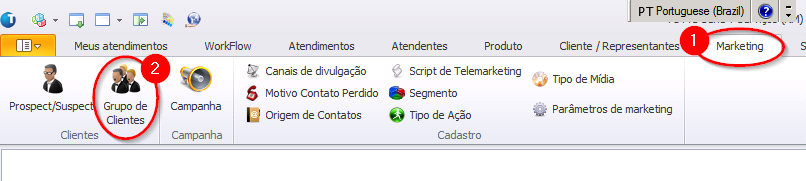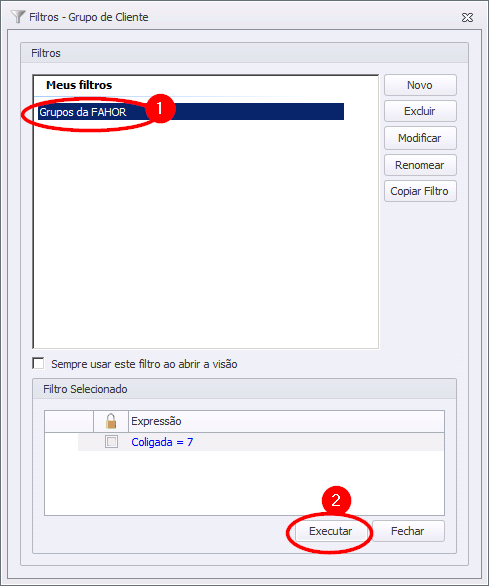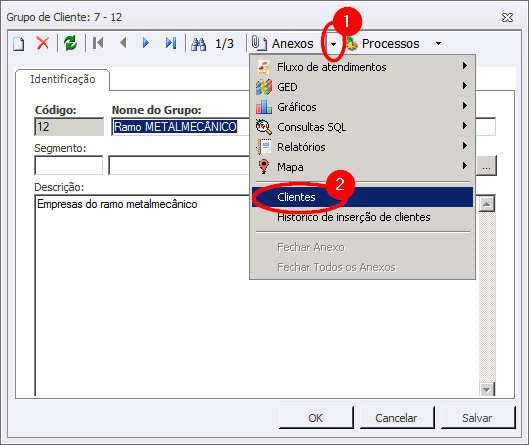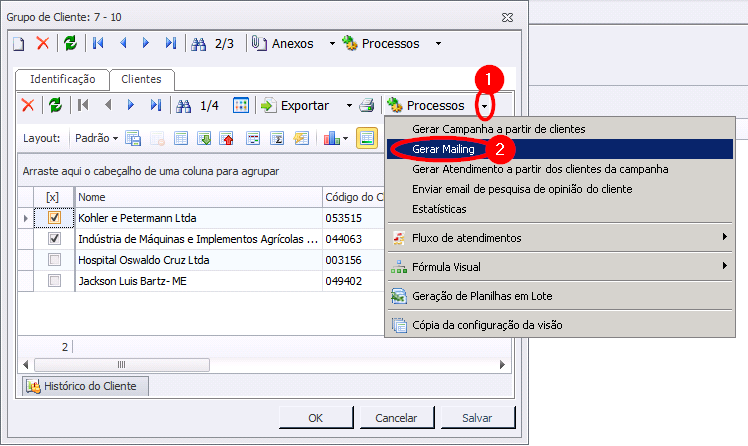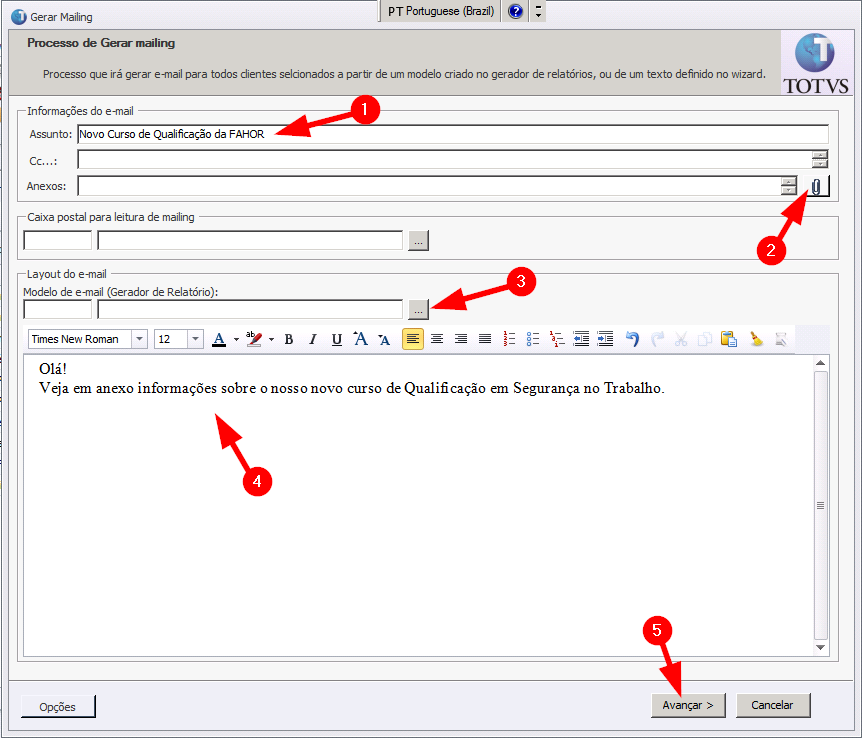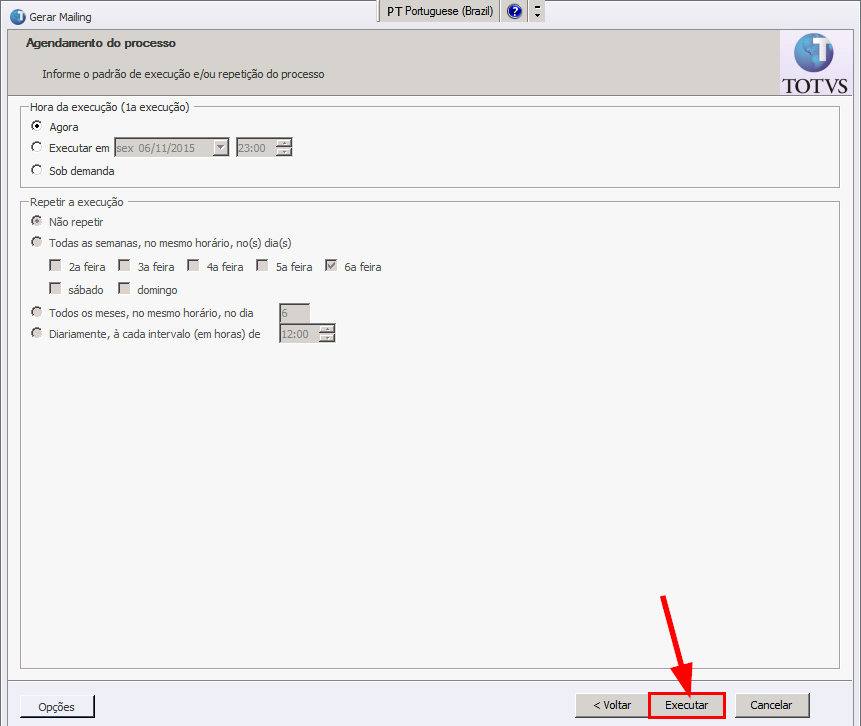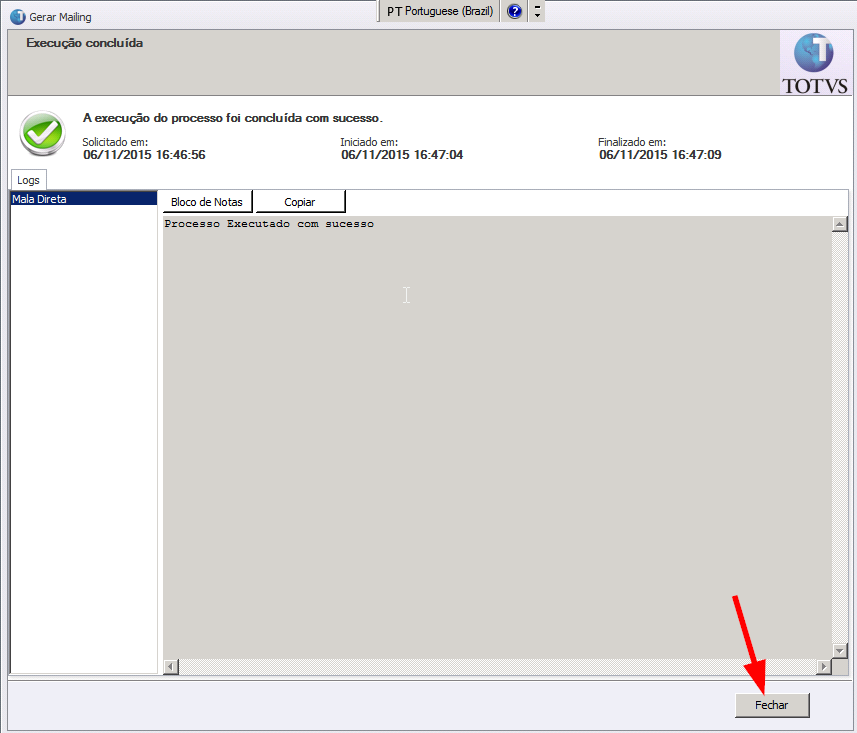CRM - Enviar e-mail para Grupo de Clientes
Ir para navegação
Ir para pesquisar
O objetivo deste manual é demonstrar como enviar e-mail para um grupo de clientes.
Manual
- Clique na aba "Marketing" e em "Grupo de Clientes":
- Na tela de filtro, selecione o filtro desejado e clique em "Executar":
Passo 02 - Selecione o grupo que deseja enviar e-mail
- Serão listados todos os Grupos de Clientes conforme filtro.
- Clique duas vezes sobre o grupo que deseja enviar o e-mail.
Passo 03 - Selecione os clientes que deseja enviar e-mail
- Na tela que abrir, clique na flecha ao lado do botão "Anexos" e clique em "Clientes":
- Serão listados todos os clientes que fazem parte deste grupo. Você pode selecionar todos ao mesmo tempo, clicando no
ou selecionar um por um.
Passo 04 - Envie o E-mail
- Com os contatos selecionados, clique na flecha ao lado do botão "Processos" e, em seguida, clique em "Gerar Mailing":
- Na tela que abrir, informe os campos necessários e clique em "Avançar". Veja abaixo, detalhes de cada campo:
- (1) Assunto - Neste campo, informe o assunto do e-mail.
- (2) Anexos - Através deste botão você poderá adicionar anexos ao seu e-mail.
- (3) Layout do e-mail - Através deste campo, você pode enviar um e-mail já criado anteriormente através de relatórios. Esse e-mail pode trazer, automaticamente, informações do contato e outras informações existentes no sistema.
- (4) Mensagem - Neste campo você pode adicionar informações no corpo do e-mail. Observações: ele não envia edições de formatação, como cores e palavras em negrito.
- Na tela seguinte, clique em "Executar":
- Aguarde até que apareça uma mensagem de confirmação de envio. Em seguida, pode fechar esta tela clicando no botão "Fechar":
- Este é o e-mail que o cliente recebeu: